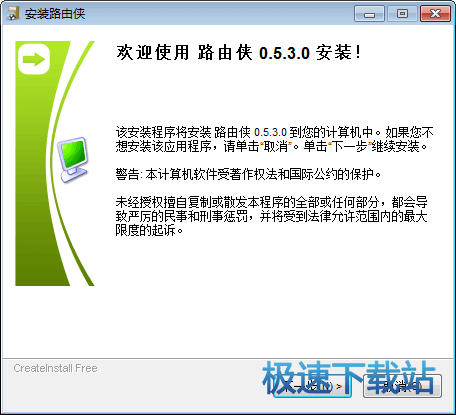路由侠官方下载公网开服设置教学
时间:2021-01-25 15:56:33 作者:无名 浏览量:56
路由侠中拥有内网穿透、IP代理、端口隧道转发、端口映射、内网动态域名解析等功能。路由侠还支持OA办公/财务软件/连锁店管理,实现ERP互连互通,访问不受端口限制,程序猿的SVN代码库。
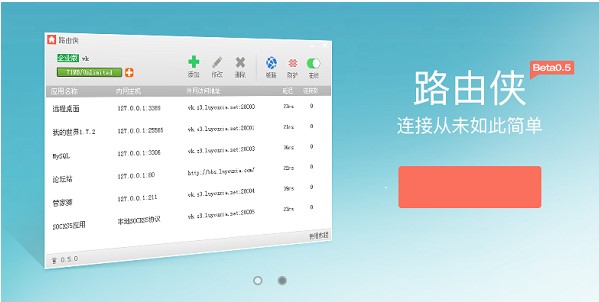
路由侠功能特点
1.Web服务器、FTP服务器、SQL服务器、云主机...
2.软件远程接入,ERP、连锁管理软件,财务软件,分机机构办公联网
3.远程桌面、远程监控,远程数据采集,物联网
4.虚拟主机的价格,独立主机的配置
5.一台服务器,机房托管费用约¥5000/年 到¥10000/年
6.使用路由侠,花费只有二十分之一
7.自己的机器,随意配置,安全放心
8.FastTCP通道,网络前沿黑科技
9.不用路由映射,无需公网IP、多层路由子网,完全适用
10.独立通道,局域网多台运行不冲突
11.多类型节点,网站域名免备案
路由侠使用帮助
1、用户在电脑中下载安装好路由侠客户端之后,请点击桌面的快捷方式打开并运行路由侠,然后我们就会自动进入到路由侠的登录页面,如下图所示,使用账号以及登录密码点击登录即可,没有账号的用户请点击注册账号,使用手机号码或者邮箱地址设置6~18位的密码。

路由侠官方下载公网开服设置教学图2
2、登陆完成之后,进入到路由侠客户端的主页面,在本页面用户请点击选择应用场景,小编推荐大家选择基础端口映射,适合大多数游戏联机,比如我的世界办公系统,数据库等常见TCP应用的链接,点击勾选之后,然后点击右下角的开始创建按钮,进入下一步。

路由侠官方下载公网开服设置教学图3
3、接下来创建基础映射的详细信息,点击选择服务线路,设置应用名称内网主机的ip地址已经映射端口和协议类型,然后点击添加。
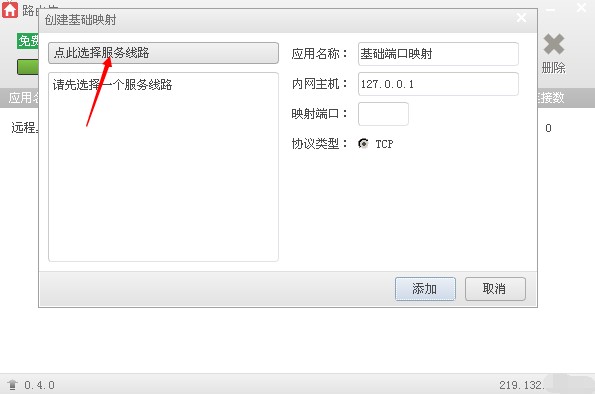
路由侠官方下载公网开服设置教学图4
4、在这里选择一个线路
(对于‘我的世界’这款游戏的支持而言,开发团队根据其网络数据的特点,专门对其数据包转发进行了特殊优化,收费线路在联机玩家较多时也能保持相当流畅,免费线路也完全满足响应要求。)
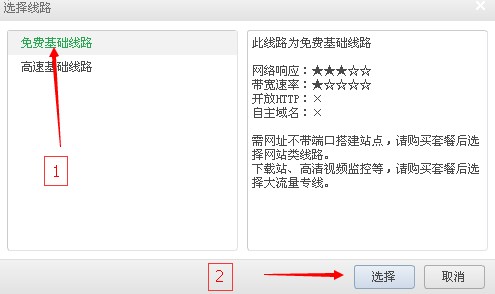
路由侠官方下载公网开服设置教学图5
5、填写我的世界的端口号25565,只要自己没有改过,都是这个端口。添加完成,看看映射地址。太长不好输入?右键点一下这一行,还可以直接复制出来。

路由侠官方下载公网开服设置教学图6
路由侠 0.5.5.1 官方版
- 软件性质:国产软件
- 授权方式:免费版
- 软件语言:简体中文
- 软件大小:6930 KB
- 下载次数:1183 次
- 更新时间:2021/1/25 9:40:55
- 运行平台:WinXP,Win7,...
- 软件描述:路由侠是一款让局域网中的电脑外网可连的软件,致力于成为最受欢迎的内网映射软件。路... [立即下载]
相关资讯
电脑软件教程排行
- 破解qq功能和安装教程
- 怎么将网易云音乐缓存转换为MP3文件?
- 比特精灵下载BT种子BT电影教程
- 微软VC运行库合集下载安装教程
- 土豆聊天软件Potato Chat中文设置教程
- 怎么注册Potato Chat?土豆聊天注册账号教程...
- 浮云音频降噪软件对MP3降噪处理教程
- 英雄联盟官方助手登陆失败问题解决方法
- 蜜蜂剪辑添加视频特效教程
- 比特彗星下载BT种子电影教程
最新电脑软件教程
- 有专自媒体图文发布完整教程
- 叶子猪模拟器如何使用?新手使用教程
- 迅捷CAD编辑器如何安装?图文安装教学
- 我要地图官方下载使用教学
- 腾讯TM如何使用?图文使用教学
- 全民游戏盒子如何安装?图文安装教学
- 木疙瘩时间轴制作和动画工具选择教学
- 路由侠官方下载公网开服设置教学
- 精易编程助手文件上传使用教学
- 飞鸽传书如何使用?新手使用教学
软件教程分类
更多常用电脑软件
更多同类软件专题